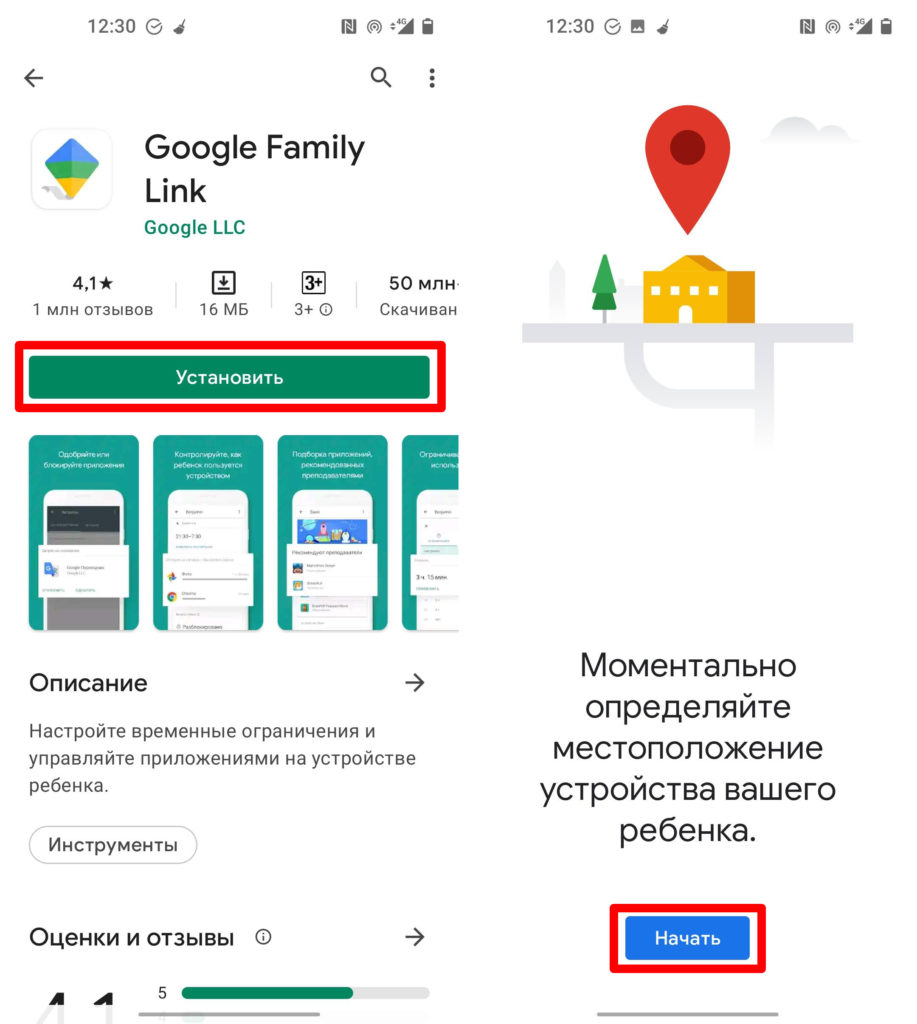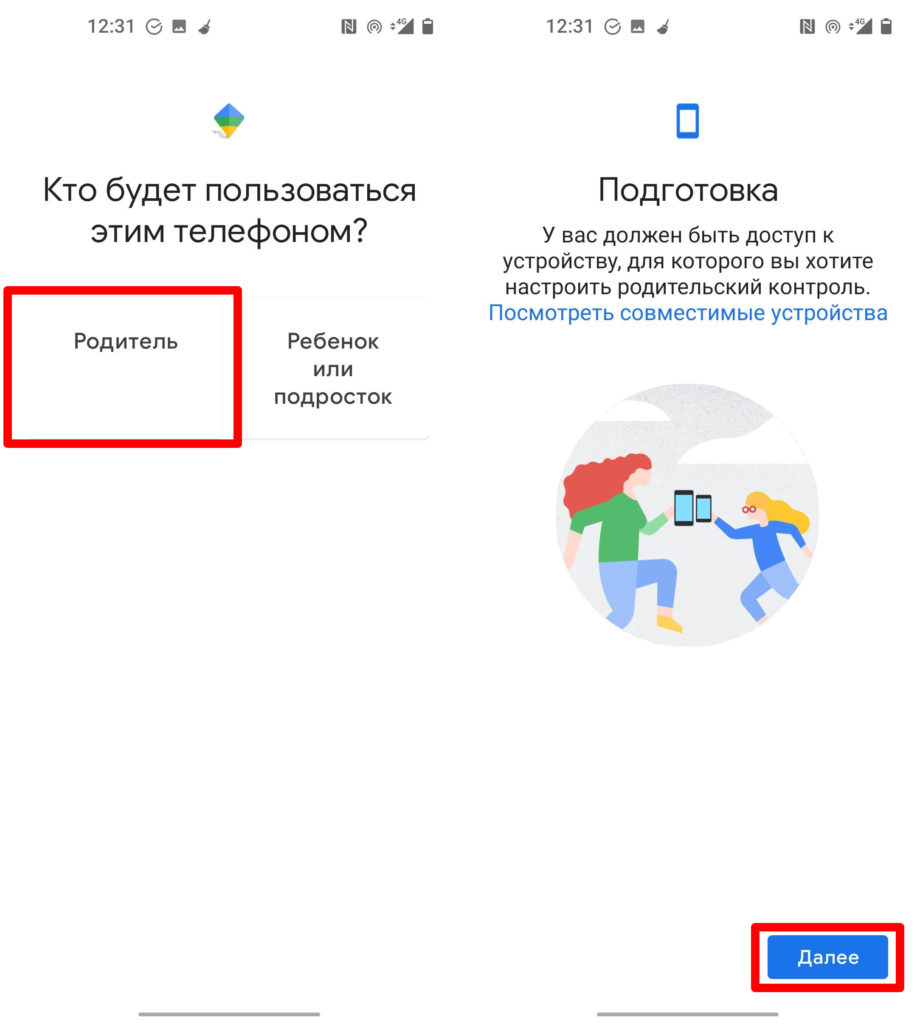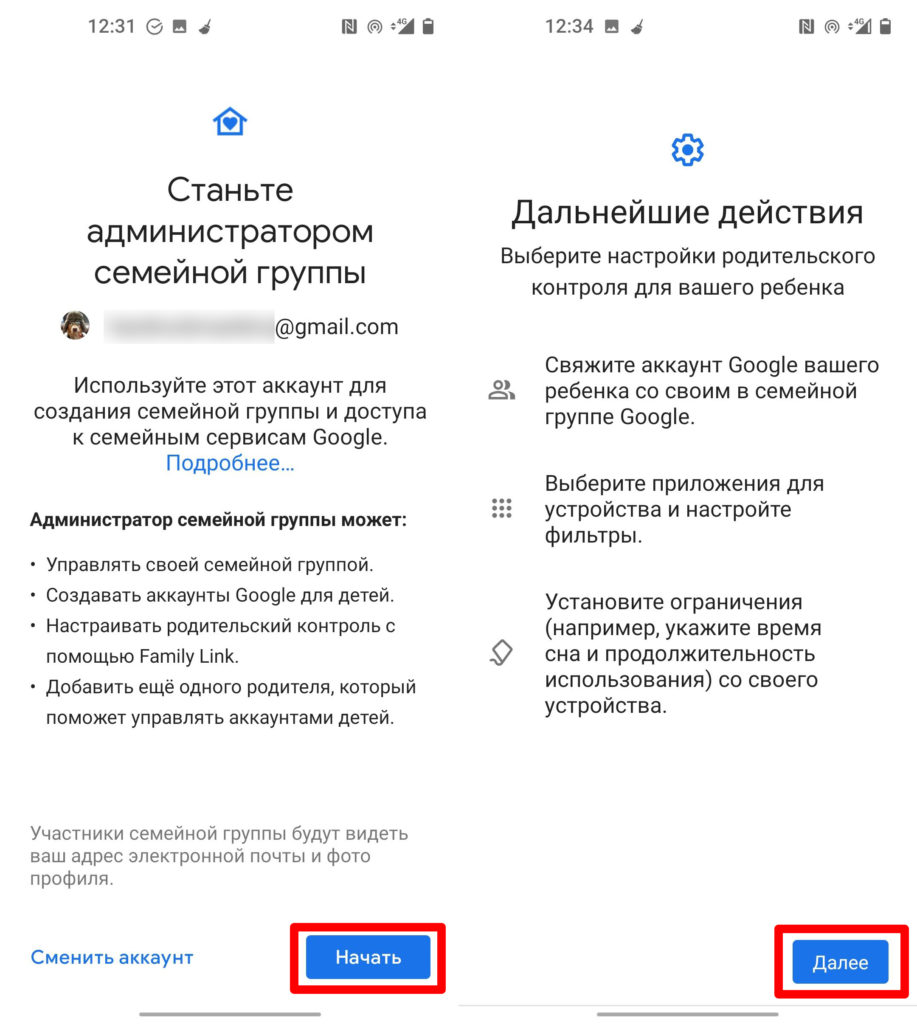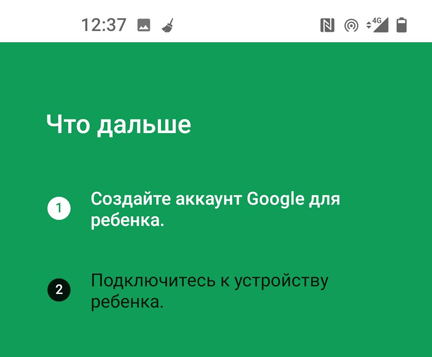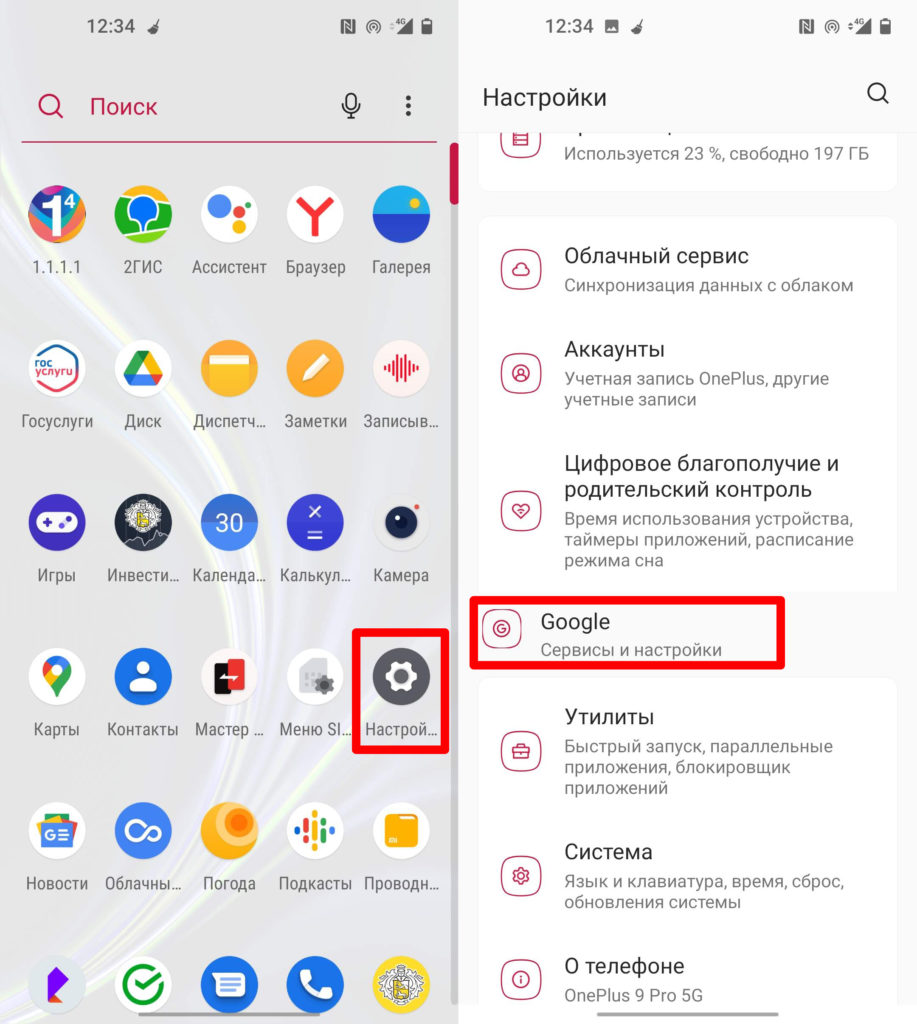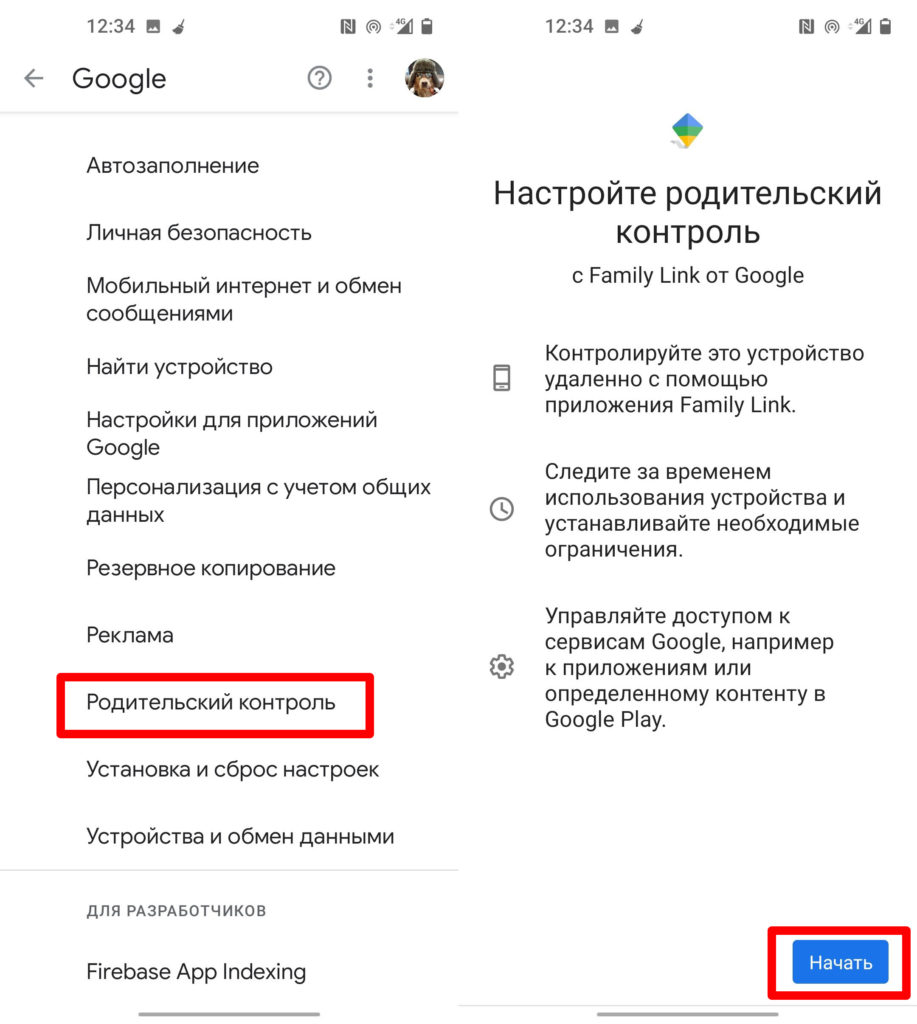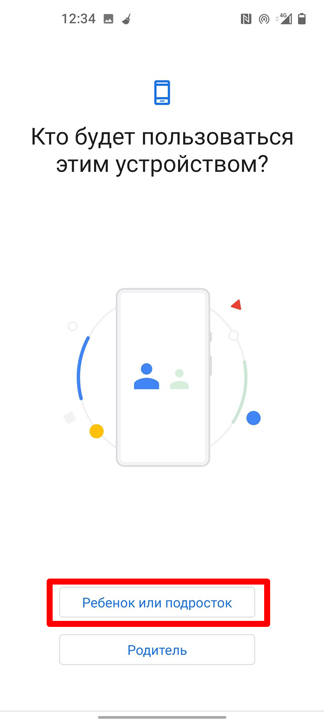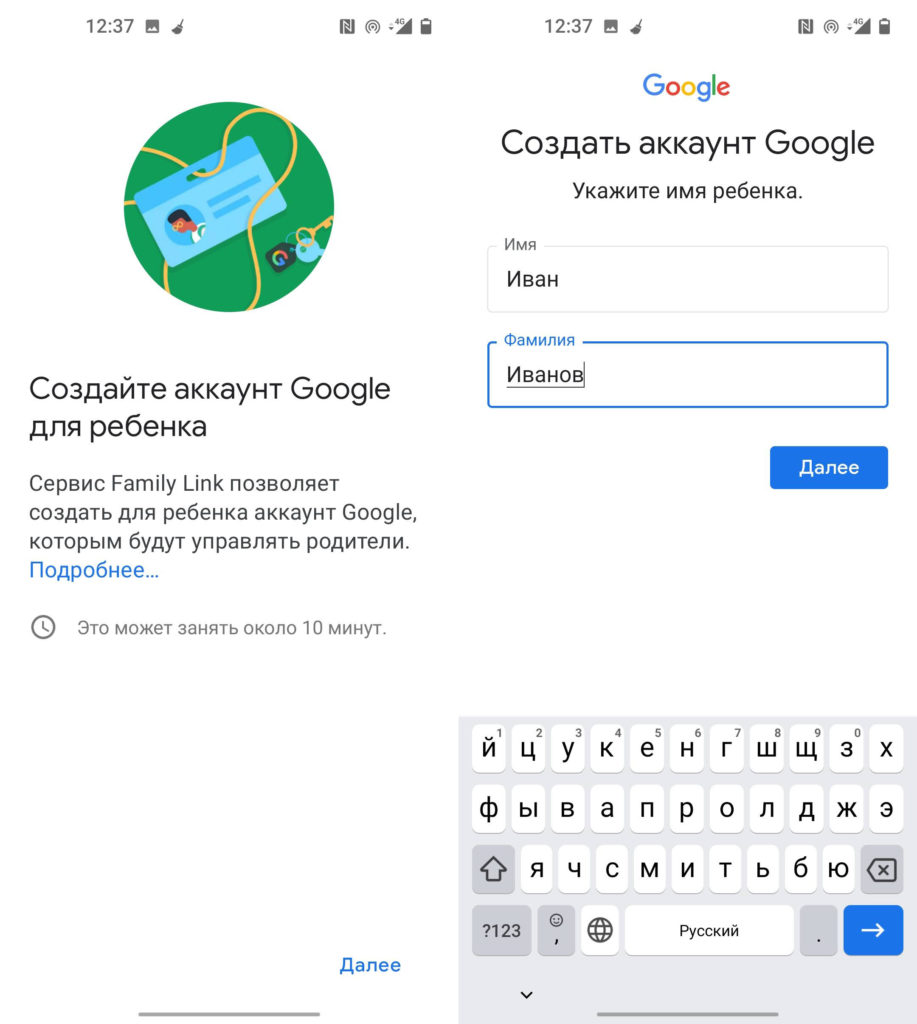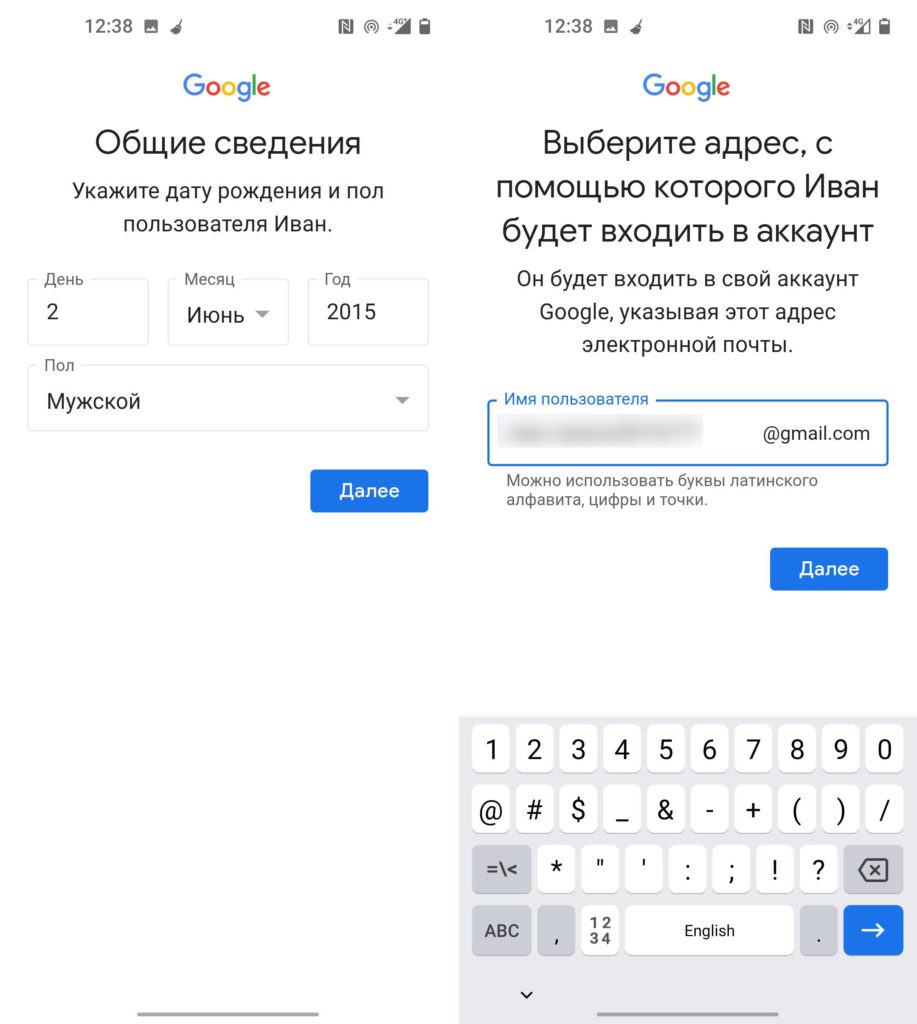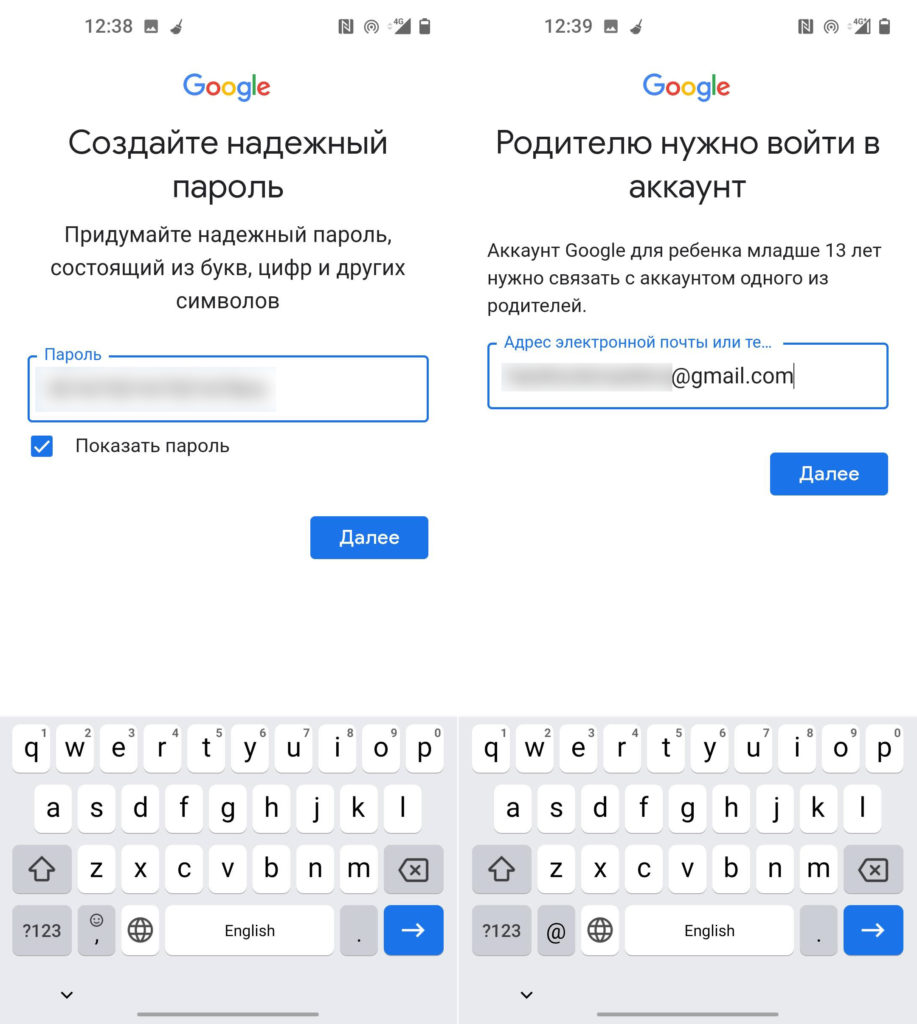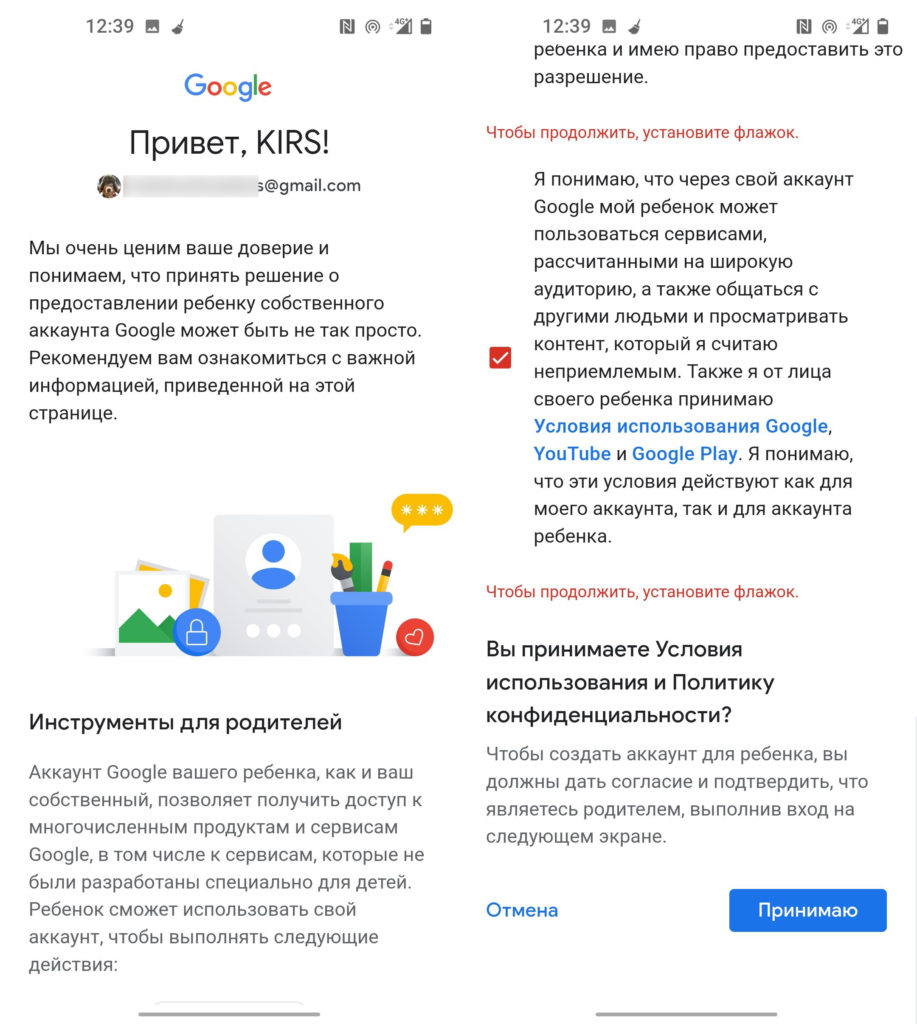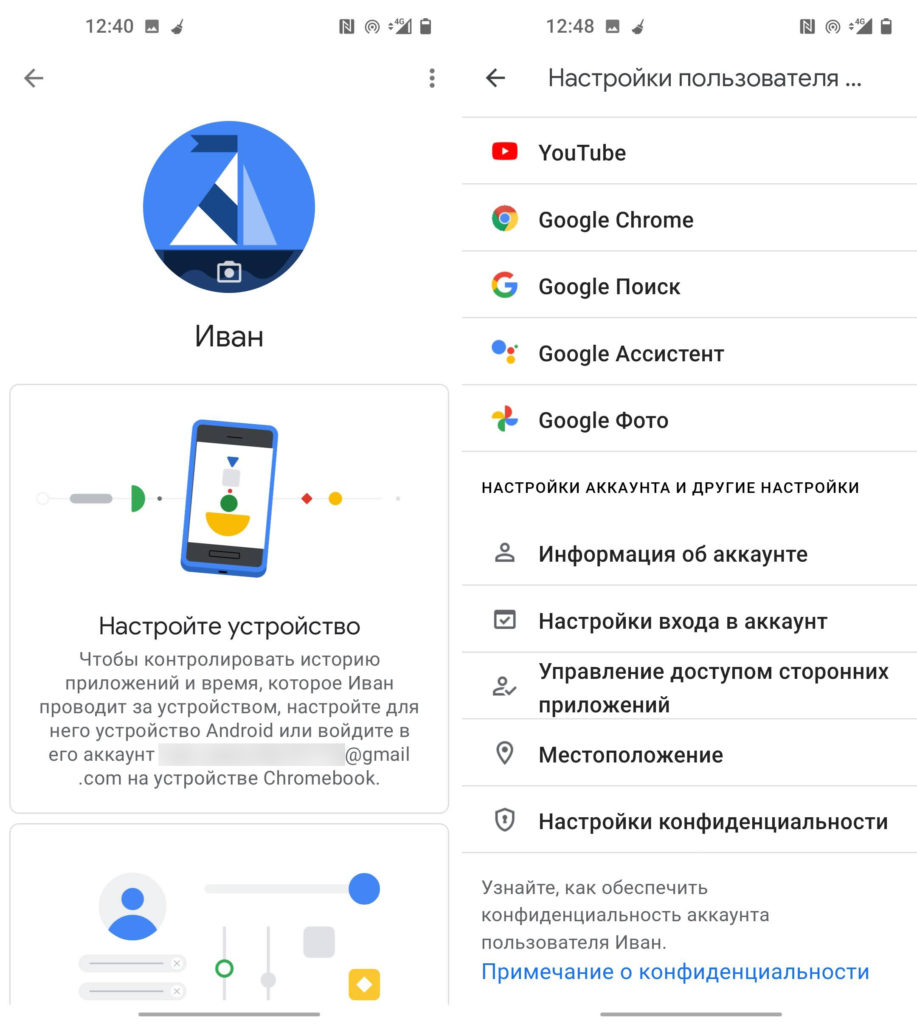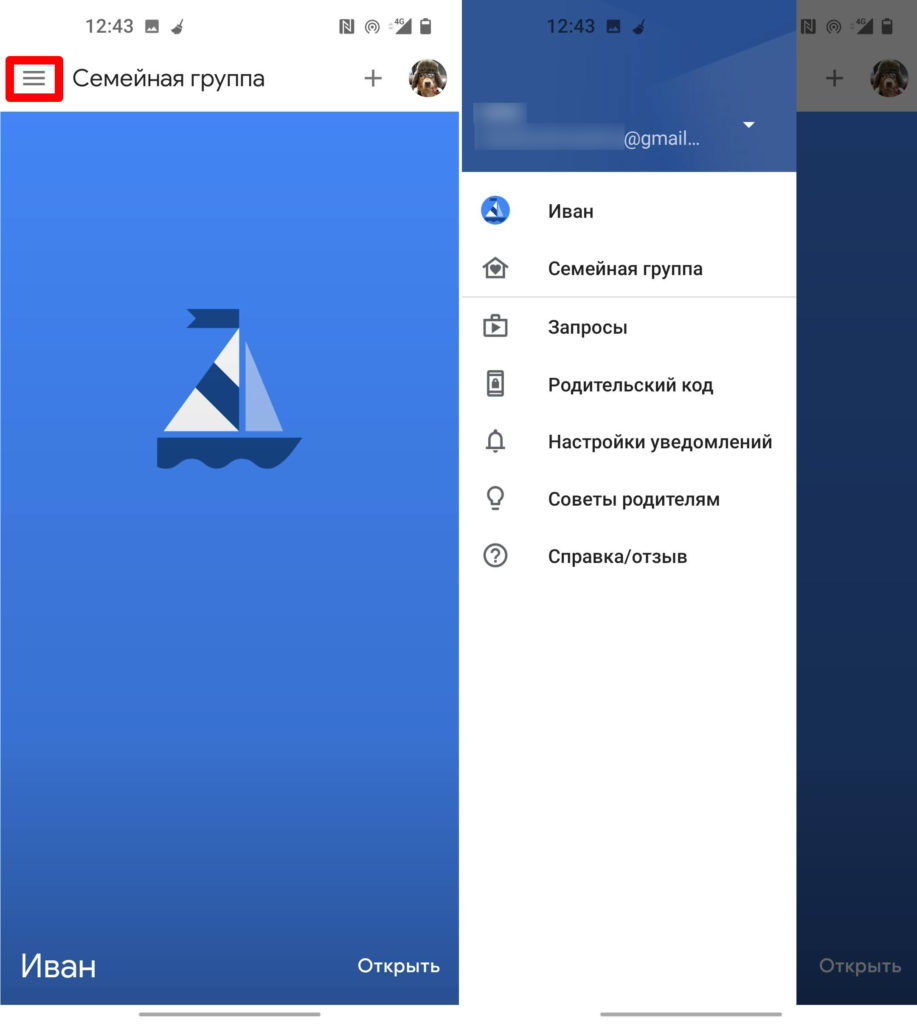- Родительский контроль на Айфоне: как установить и настроить
- Родительский контроль на Айфоне — средствами IOS
- 1. Настройка семейного доступа
- 2. Устанавливаем ограничения
- 3. Смотрим удаленно, где находится ребенок
- Приложения родительского контроля для iPhone
- Google Family Link
- Kidslox parental control
- Parental Control — Kroha
- Где мои дети: GPS трекер
- В заключение
- Как подключить родительский контроль Family Link
- ШАГ 1: Установка приложения на телефон родителя
- ШАГ 2: Подключение смартфона ребенка
- Способ 1: Подключить уже имеющийся аккаунт
- Способ 2: Создать новый аккаунт
- ШАГ 3: Настройка фильтров
Родительский контроль на Айфоне: как установить и настроить
Родительский контроль на айфоне реализован довольно хорошо внутренними средствами системы, также есть множество качественных приложений для этих целей.
Этот инструмент довольно важен для каждого родителя и настраивать его на телефон своего ребенка точно стоит. Так вы оградите его от множества негативных факторов в сети.
Прошлый материал был посвящен тому, как удалить контакты на айфоне. Сегодня мы детально рассмотрим, как включить и настроить родительский контроль на iPhone и лучшие решения в App Store для этих целей, обладающие расширенным функционалом.
Родительский контроль на Айфоне — средствами IOS
Начнем с функций самой системы IOS, которые позволяют поставить нужные ограничения и другие параметры на смартфоне своего ребенка.
1. Настройка семейного доступа
1. Чтобы все работало, как надо, необходимо создать семейную группу. Для этого, откройте настройки смартфона и нажмите на свое имя. На следующем экране перейдите в раздел «Семейный доступ».
2. Здесь нажмите на «Добавить члена семьи» и укажите смартфон своего ребенка. Теперь, настроив экранное время и приложение Локатор, вы сможете устанавливать нужные ограничения и смотреть, где находятся в данное время ваши дети. Также можно будет делиться своими покупками / подписками между членами семьи.
Что дает семейный доступ:
- Настройка со своего смартфона функций ограничения, которые мы рассмотрим ниже
- Удаленный просмотр данных о посещаемых сайтах
- Сведения о том, какими программами и играми пользуется ребенок и сколько времени на них тратит
- Просмотр местоположения
- Доступ к покупкам и подпискам в iTunes
- При установке лимитов на работу приложений, у ребенка будет возможность удаленно запрашивать у вас разрешение на увеличение доступного времени
- Также он сможет отправлять вам запрос на разрешение установки или покупки чего-либо в App Store и iTunes
2. Устанавливаем ограничения
1. Откройте настройки смартфона и перейдите в раздел «Экранное время». Активируйте функцию и укажите, что это iPhone вашего ребенка. Если вы решили настраивать удаленно — со своего смартфона, то укажите, что смартфон ваш, а на следующем экране нажмите на «Настроить экранное время для семьи» и укажите Apple ID ребенка.
2. Введите код-пароль, обязательно отличающийся от того, который установлен для разблокировки смартфона, чтобы только вы знали его.
В этом разделе будут устанавливаться всевозможные ограничения. Описание функций, которые можно настроить:
В покое — здесь устанавливается промежуток времени, когда все приложения смартфона будут заблокированы — можно будет только звонить и отправлять СМС. Даже камера не будет открываться. Чтобы открыть какую-либо программу, нужно будет ввести-код пароль или дождаться, когда установленный промежуток времени пройдет.
Лимиты приложений — здесь можно установить лимит по времени работы на любую установленную на смартфоне программу или игру. К примеру, поставить на какую-нибудь игру лимит в 1 час, по истечении этого времени она заблокируется и не откроется, пока не будет введен пароль или не наступит следующий день.
Ограничения общения — позволяет настроить с кем ребенок сможет общаться, как во время разрешенного экранного времени, так и во время покоя. Во втором случае контакты можно выбрать вручную. Дополнительно здесь можно поставить запрет на редактирование контактов.
Разрешенные всегда — выбор приложений, которые в любом случае останутся доступными для запуска, даже в режиме покоя.
Контент и конфиденциальность — здесь можно установить запреты на:
- Покупки в iTunes Store и App Store — заблокировать возможность установки и удаления приложений, и их покупку
- Установить запрет на встроенные в систему приложения, типа камеры, wallet, FaceTime и другие
- Поставить ограничения на контент — возрастной ценз, ограничение по возрасту на фильмы, телешоу, музыку, книги. Отключить веб-контент для взрослых, чтобы сайты 18+ не открывались. Поставить ограничения для Siri и в Game Center
- И другие параметры конфиденциальности
3. Установите необходимые настройки, они сразу же вступят силу.
3. Смотрим удаленно, где находится ребенок
1. Теперь необходимо включить геолокацию на айфоне ребенка, чтобы всегда можно было знать, где в данный момент он находится. В настройках телефона нажмите на свой профиль и откройте раздел «Локатор». Включите функцию «Найти iPhone» и «Поделиться геопозицией».
2. Далее откройте приложение «Локатор» и перейдите на вкладку «Люди». Здесь кликните по ссылке «поделиться геопозицией» и добавьте себя в качестве контакта. Укажите — поделиться бессрочно.
Теперь, в любое время со своего айфона вы можете зайти в «Локатор» и посмотреть, где на данный момент находится ваше чадо.
Приложения родительского контроля для iPhone
Рассмотрим несколько самых популярных решений для настройки функции родительского контроля на iPhone. Только лучшие решения, которые можно найти в App Store.
Google Family Link
Одно из лучших решений для iPhone для родительского контроля за своим ребенком. Есть все необходимые функции для обеспечения безопасности своего чада от негативного влияния сети. Работает программа быстро и стабильно, все функции реализованы максимально эффективно.
Покажет вам информацию о том, как ребенок проводит свое время, какими программами пользуется чаще всего и сколько времени в них проводит. Позволяет блокировать определенные приложения, запрещать покупки в iTunes и устанавливать другие ограничения.
Особенности:
- Бесплатно и на русском языке
- Отчеты об использовании устройства и приложений
- Управление приложениями
- Установка ограничений
- Отслеживание местоположения по геолокации
- Дневной лимит экранного времени
- Блокировка устройства
Kidslox parental control
Качественное программное обеспечение для родительского контроля на IOS с множеством положительных отзывов в App Store. Включает в себя не мало важных и нужных функций, которые работают максимально стабильно и эффективно. Интерфейс программы легок в освоении и управлении.
Есть несомненно удобная функция удаленного отслеживания устройства по геолокации, так, чтобы вы всегда знали, где находятся ваши дети. Множество настроек установки ограничений на различные приложения, игры и другой контент смартфона.
Особенности:
- На русском
- Блокировка приложений
- Установка дневного лимита
- Функция расписания
- Три режима работы
- Ограничение доступа к сайтам 18+
- Блокировка доступа в интернет
- Отслеживание местоположения
Parental Control — Kroha
Приложение, которое обладает множеством различных инструментов для контроля за своими детьми. Пользуется огромной популярностью, благодаря простоте в управлении и стабильной работе. Действительно качественное программное обеспечение для решения нашей задачи.
Покажет вам сколько времени проводит ваше чадо за своим устройством, какие программы или игры запускает и сколько времени в них проводит. Позволит запретить запуск практически всего, что есть на смартфоне, отключить запуск всего контента для взрослых и установить дневной лимит экранного времени.
Особенности:
- На русском языке
- Блокировка программ и игр
- Дневной лимит
- Поиск местоположения
- Запрет контента 18+
- Запрет определенных сайтов
- Мониторинг мессенджеров
- Функция работы смартфона по расписанию
- Удаленный просмотр последних сделанных фото
- Контроль заряда устройства
- и множество других полезных функций и инструментов
Где мои дети: GPS трекер
Еще одно качественное приложение, которое может пригодиться любому родителю. По сути — это функциональный GPS-трекер с отличными нужными возможностями. Так, вы всегда будете знать, где находится ваше чадо, прослушать звук с его смартфона, дозвонится до него даже если смартфон стоит на беззвучном режиме.
Программа отслеживает, какие приложения и игры запускаются, сколько времени в них проводится. Так вы можете проконтролировать, чем ваш ребенок занимается в школе. Есть функция тревожной кнопки. Можно задать безопасный периметр, если его пересечь — вам сразу придет об этом информация.
Особенности:
- На русском языке
- Установка безопасного периметра
- Функция тревожной кнопки, когда вам сразу придет уведомление, что что-то случилось
- Уведомление о низком заряде
- Награды за выполнение заданий
В заключение
На IOS можно использовать, как встроенные средства в систему, так и сторонние решения. Выберите удобный вам способ и оставайтесь всегда спокойными за состояние своих детей.
Источник
Как подключить родительский контроль Family Link
Всем привет! Сегодня мы поговорим про то, как подключить и настроить родительский контроль Family Link от Google. Все описанные шаги я проверил самостоятельно. Но если что-то будет не получаться или пойдет не так, то обязательно пишите в комментариях.
ШАГ 1: Установка приложения на телефон родителя
- В Google Play Market или App Store находим приложение по названию «Google Family Link», устанавливаем его и запускаем. Будьте внимательны, очень много программ имеют подобное название, самое главное, чтобы производитель был «Google LLC».
- Пролистываем приветственные сообщение, которое знакомят нас с возможностями приложения.
- На вопрос «Кто будет пользоваться этим телефоном?» – отвечаем «Родитель». Смартфон, который вы собираетесь контролировать должен быть под рукой.
- На первом экране вы должны увидеть свой электронный ящик, который заканчивается на «Gmail.com» – он аналогично привязан к вашему смартфону.
- Далее вам будет предложено, подключить уже существующий аккаунт чада или создать его заново. Переходим в следующей главе (ШАГ 2…).
ШАГ 2: Подключение смартфона ребенка
В самой программе далее вам будет предложено два варианта: или создать новый аккаунт и подключить его к управляемому смартфону, или уже подключить имеющийся. Если у вашего ребенка смартфон с Android, то скорее всего аккаунт у него уже есть. Зайдите в «Настройки» – «Google» – и посмотрите, какой ящик там используется. Нужно обязательно, чтобы был ящик – «@Gmail.com».
Есть еще один вариант – вы можете просто скачать то же самое приложение на смартфоне ребенка с Google Play или App Store. Просто при вопросе: кто будет управлять устройством – выберите телефон ребенка. Далее настройки аналогичные.
Способ 1: Подключить уже имеющийся аккаунт
Заходим в «Настройки». Находим раздел «Google».
Пролистываем вниз и нажимаем по ссылке «Родительский контроль».
Выбираем «Ребенок или подросток». На следующем этапе, вам нужно ввести электронный ящик «Gmail» родителя, который будет управлять аккаунтом более молодого пользователя. На этом этапе подключение будет завершено. Переходим к следующему шагу.
Способ 2: Создать новый аккаунт
- При создании вводим имя и фамилию будущего пользователя.
- Вводим дату рождения, указываем пол. Далее нужно указать Gmail-почту. Тут можно использовать только буквы латинского алфавита, цифры и тире.
- Указываем пароль от этого аккаунта. Далее нужно вписать Gmail-почту родителя.
- Внимательно читаем условия, ставим две галочки, что вы с ними соглашаетесь.
- После этого вы увидите сообщение, что аккаунт создан. Теперь надо его подключить на смартфоне вашего чада – заходим в «Настройки» – «Google» – подключаем к этому аккаунту.
ШАГ 3: Настройка фильтров
Итак, приложение мы скачали, подключили и настроили. Создали аккаунт. В приложении под именем подключенного пользователя нажмите «Настройки». Теперь вы увидите фильтры, которые вы можете менять. Давайте коротко пройдемся по каждому.
- GooglePlay – можно настроить разрешение на покупку контента. Вы также можете привязать свою банковскую карту, но на любую покупку разрешение выдает родитель-администратор. Есть возможно установить возрастное ограничение на использование игр и фильмов. По умолчанию стоит: 12+.
- YouTube – есть два варианта. YouTube Детям – специальное приложение, где работает только детский контент. Второй вариант — это YouTube с фильтрами родительского контроля.
- GoogleChrome – блокировка сайтов для взрослых. Также можно установить доступ только к определенному списку сайтов. Данный список можно изменять и пополнять самостоятельно.
- Googleпоиск – можно настроить в поисковой выдаче блокировку любого опасного и взрослого контента.
- Googleассистент – примерно то же самое, что браузер и поиск.
- Googleфото – позволяет делиться фотографиями и видео со своим ребенком. По умолчанию функция выключена.
Чуть ниже есть дополнительные подразделы:
- Информация об аккаунте – можно изменить пароль, посмотреть ящик или удалить аккаунт чада.
- Настройка входа в аккаунт – по умолчанию стоит запрет на вход в аккаунт без разрешения родителя.
- Управление доступом сторонних приложений. По умолчанию только родитель может дать добро на использование данные аккаунта, при загрузки сторонних программ и приложений.
- Местоположение – передает данные о местоположении ребенка на телефон родителя.
- Настройки конфиденциальности – показывает, какими приложениями пользуются ваши дети.
Помимо настройки аккаунта и фильтрации контента, нужно также посмотреть настройки самого приложения. Нажмите на три полоски в левом верхнем углу экрана. Давайте рассмотрим все пункты:
- Семейная группа – здесь отображаются все дети, а также администратор семейной группы. Здесь же можно добавить еще одного ребенка, нажав «Родительский контроль». Или пригласить членов семьи, которые смогут настраивать фильтры для всех детей.
- Запросы – здесь можно просматривать запросы на одобрение. Например, ребенок что-то пытается запустить, установить или открыть. Если действие выходит за рамки ограничений – вы увидите запрос на одобрение.
- Код ребенка – если по каким-то причинам у ребенка нет доступа к интернету, но нужно срочно разблокировать смартфон, или удалить аккаунт – используется временный код.
- Настройка уведомления – можно настроить уведомления, которые будут показывать действия вашего чада.
- Советы родителям – небольшая статья в Google, которую я советую прочитать всем.
На этом основной этап подключения и настройки завершен. Если у вас еще остались какие-то вопросы, то пишите в комментариях, и я постараюсь вам помочь.
Источник